Блокировки обновления, или Safeguard holds, как их называет Microsoft, предназначены для того, чтобы предотвратить обновление устройств до новой версии Windows 10 из-за известных проблем совместимости в этой новой версии. Вот как её отключить.

Я, конечно, не рекомендую этого делать, но если на ваш ноутбук или компьютер давно не прилетали обновления, то можно попробовать отключить блокировку.
Как отключить функцию Safeguard Hold на машине с Windows 10
Требованиями являются система с как минимум Windows 10 версии 1809 и обновление системы безопасности, установленное в октябре 2020 года.
- Используйте сочетание клавиш Windows+R, чтобы открыть окно Выполнить (Run).
- Введите gpedit.msc и нажмите OK. Если вы не вошли в систему с учетной записью администратора, удерживайте клавиши Ctrl и Shift перед нажатием кнопки OK и введите пароль администратора при запросе.
- Перейдите Computer Configuration > Administrative Templates > Windows Components > Windows Update > Windows Update for Business.
- Найдите Disable safeguards for Feature Updates и дважды щёлкните по нему.
- Установите значение Enabled.
- Нажмите OK.
- Закройте групповые политики.
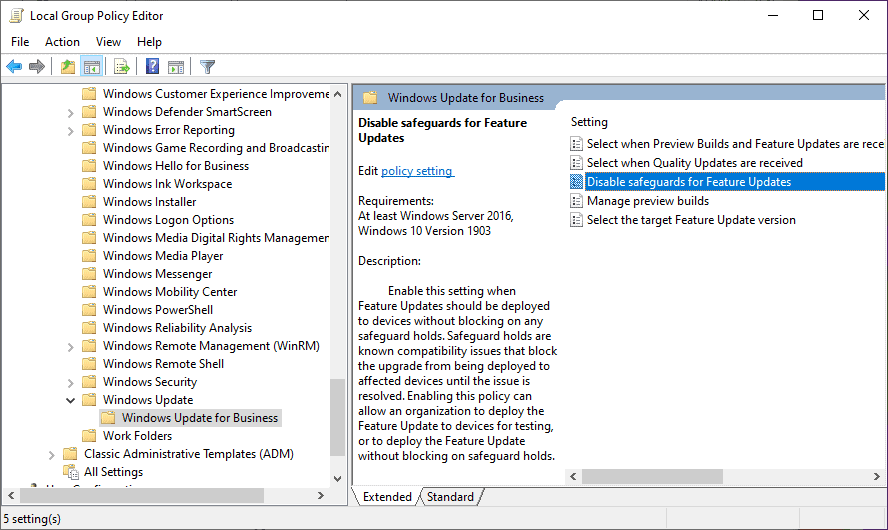
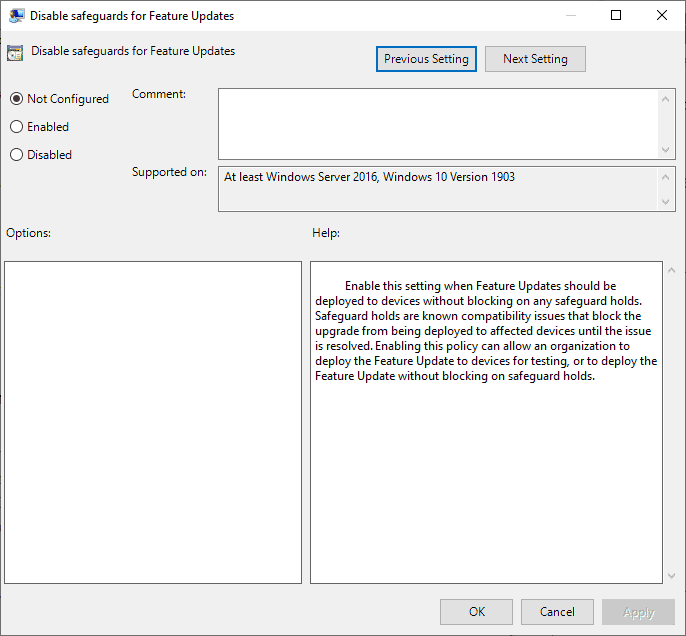
Более того, можно обойти блок обновления, добавив запись в реестр.
- Используйте сочетание клавиш Windows+R, чтобы открыть окно Выполнить (Run).
- Введите regedit.exe и нажмите ok.
- Подтвердите запрос UAC.
- Перейдите к
HKEY_LOCAL_MACHINE\SOFTWARE\Policies\Microsoft\Windows\WindowsUpdate. - Если одного из ключей не существует, щелкните правой кнопкой мыши на предыдущем и выберите New >Key, а затем назовите его соответствующим образом..
- Щелкните правой кнопкой мыши на WindowsUpdate и выберите New > Dword (32-bit) Value.
- Назовите его DisableWUfBSafeguards.
- Установите его значение на 1.
- Перезагрузите компьютер.
Спасибо, что читаете! На данный момент большинство моих заметок, статей и подборок выходит в telegram канале «Левашов». Обязательно подписывайтесь, чтобы не пропустить новости мира ИТ, полезные инструкции и нужные сервисы.
Респект за пост! Спасибо за работу!
Хотите больше постов в блоге? Подборок софта и сервисов, а также обзоры на гаджеты? Сейчас, чтобы писать регулярно и радовать вас большими обзорами, мне требуется помощь. Чтобы поддерживать сайт на регулярной основе, вы можете оформить подписку на российском сервисе Boosty. Или воспользоваться ЮMoney (бывшие Яндекс Деньги) для разовой поддержки:
Заранее спасибо! Все собранные средства будут пущены на развитие сайта. Поддержка проекта является подарком владельцу сайта.
